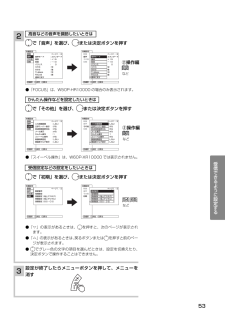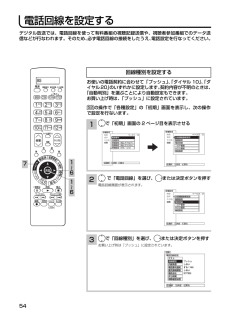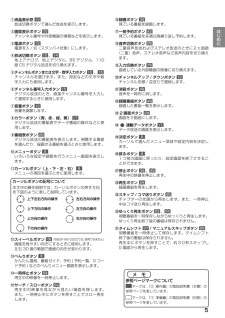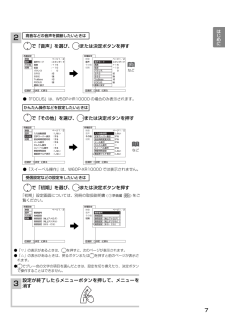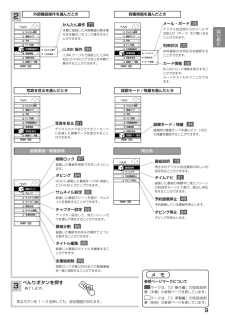Q&A
取扱説明書・マニュアル (文書検索対応分のみ)
"番組"10 件の検索結果
"番組"50 - 60 件目を表示
全般
質問者が納得>ダビング画面にいくと録画機器を設定してくださいとでます ・・・
という事ですから、そのダビング機能はあるようなのですが、あったとしても、その対象となるのは「日立製品」でしょう。でも今はもう、日立はブルーレイレコーダーの生産から撤退してますから・・・・。
2年近く前の「口コミ」によると、「DVL-BR9」という機種とは「i.LINKケーブルで接続できる」とありますが、それ以外で今、「望みをつなげる」事が出来るのは、わずかパナソニック製品だけだと思います。
ただ、この「i.LINK」も、W37P-H...
5172日前view205
全般
質問者が納得考えられるのは、録画した時にプロテクトがかかりバックアップできなくなっているか、DVDRWの相性問題かだと思います。DVDRWは100均でも販売してますので別のDVDRWで試してみてはどうかな?
4199日前view84
全般
質問者が納得まずは、リモコンのメニューボタンを押します。いくつかメニューが表示されますが、おそらく一番下に「各種設定」というのがあります。そこに合わせて、決定ボタンを押します。すると4種類の項目が出てきます。「映像」「音声」「その他」「初期」。その「初期」に合わせて決定ボタンを押すと一番上に「郵便番号」という項目があります。ここであなたがお住まいの住所の郵便番号を入力します。それでも不安なら、「かんたんセットアップ」を選んで決定を押します。郵便番号の入力から、地上アナログの受信設定、地上デジタルの受信設定(それぞれ受信...
5670日前view108
全般
質問者が納得補足について・・・・(アツコさん。今回は「頭おかしいんでは?」と言わず、ヤンワリですね。いつも「ご心配」かけます。Woooに残しておくのも限界があるし・・・。結構好きですよ、貴方のこと・・余談)
「ビデオ出力という端子がある」ということですか・・・。(でも、もう一度確認して下さい)
で、その端子があるといっても、下に書いたように「動作確認」がされていない機種同士はダメのようです。でも、試しに、ダビング時の手順を確かめて下さい。以下の手順で・・・・
①Woooのリモコンの「入力切換」ボタンで、BDレコー...
5183日前view210
全般
質問者が納得録画のタイトルがあり、再生できないのではなく録画時間はないんですよね?
予約していた時間に予約した番組が放送されなかったときに起こります。
もしくは電波障害で予約時間に動き出したけれど電波がなく録画ができなかった。
この場合、症状としてモザイクのようなブロックノイズを見たことがあると思います。
これぐらいしか思いつきません。
もし時間通りに録画ができていて再生できないのならレコーダーを一度リセットしてみるのも良いかもしれません。
まずは録画されている時間を確認してください。
5227日前view143
全般
質問者が納得まず、アナログ放送の場合、
HR9000のモニター出力から
AVコードで
BWT2100 の外部入力に接続すれば
ダビング可能だ。
デジタル放送の場合、
残念だが、HR9000はダビング10非対応だ。
http://av.hitachi.co.jp/tv/dubbing10/
したがって、ほとんどすべての放送が
コピーワンスとして録画される。
ゆえに上記のアナログダビングはできない。
ショップチャンネル等、コピーフリーの放送であれば
例外的に可能だが。
デジタル放送をレコーダーに移動する方法は
日立のレコ...
5334日前view121
全般
質問者が納得まぁ今時のテレビなら、純正のリモコンダメになったら
いろんな操作はできんわな。リモコンが届くまでおとなしくしてるしかあるまい。
取説なくすようじゃ、相当管理能力無かろう。
そういうときはネットで検索してみ。一応これだ。
http://kadenfan.hitachi.co.jp/manual/index.html
これに型番入れればわかるだろ。
5648日前view48
全般
質問者が納得W37P-HR9000のiLiink(Wooo Link)は日立製ハイビジョンレコーダーまたはブルーレイレコーダー(機種限定)にW37P-HR9000のHDDに録画した番組をムーブ(移動)させる機能を備えています。質問の一連の操作はその流れに沿ったものだと思いますが、もし、Wooo Link対応のレコーダーが設置されていて、そんなメッセージがでるのはiLinkケーブルが接続されていないからではないでしょうか。
6010日前view51
全般
質問者が納得HD500Rでは不可能です。
あえて言うなら、TVの出力からビデオデッキに接続しビデオで録画することです。
おそらくアナログ放送ではないのでしょうからコピー制限がありHDD・DVDレコーダーでは録画できません。
ちなみにTV→ビデオ→HDD・DVDレコーダーでもコピー制限が活きているので録画できません。
あとはグレーゾーンでTVの出力(iLinkではありません。赤白S端子です)→画像安定器→レコーダーなどです。(HD500Rではありません)
6362日前view54
全般
質問者が納得取扱説明書の37ページに詳しく書いてあります。
そちらをご確認のうえ、機器接続をしてダビングして下さい。
5153日前view449
はじめにテレビを楽しむ他の機器の映像を楽しむ調節・設定・確認困 たときは録画した番組を楽しむ番組を録画する「① 準備編」の取扱説明書に記載の 【使用上のご注意】をお読みください。本体の取扱いは、この取扱説明書と別冊の「① 準備編」の取扱説明書をよくお読みになり、ご理解のうえ正しくご使用ください。お読みになった後は、保証書とともに大切に保管してください。最初に日立プラズマテレビ・液晶テレビ( 地上・BS・110 度 CS デジタルチューナー内蔵)(ハードディスクレコーダー内蔵)② 操作編取扱説明書このたびは日立プラズマテレビ / 液晶テレビをお求めいただき、ありがとうございました。本書は、6 モデルの共通の取扱説明書となっています。それぞれの機種の外観は異なりますが操作は同じです。また、プラズマテレビの W37P-HR9000、W42P-HR9000、W50P-HR10000、W60P-XR10000、液晶 テレビのW37L-HR9000 は、スタンドが別売りとなっています。本書では、主にW42P-HR9000 に別売りのス タンドを取り付けたイラストを使用しています。それぞれの機種指定機能の場合には、「W42...
2デジタル放送、アナログ放送を内蔵のハードディスク (HDD)に録画、再生して楽しめるハードディスク (HDD) レコーダー内蔵ハイビジョンの録画時間が約 2 倍になるXCodeHD 技術搭載テレビに録画した番組をレコーダーへ簡単ダビング ( 移動 )Wooo で Linkリモコンでテレビが左右に回転リモートスイーベル2 系統 HDMI 端子装備SD メモリーカードスロット装備各ページの見かたについて○○○○○○○○○○○○○○○○○○○○○○○○○○○○○○○○○○○○○○○○○○○○○○○○○○○○○○○○○○○○○○○○○○○○○○○○○○○○○○○●●●●○○○○○○○○○○○○○○○○○○○○○○○○○○○○○○○○ ○○○○○○○○ ○○○○○○○○ ○○○○○○○○○○○○○○○○○○○○ ○○○○○○○○お守りください この説明書で使用しているアイコンについてこの説明書は、主に下記の内容で構成されています。安全上、守っていただきたいことを記載しています。マークは、「② 操作編」の取扱説明書(本書)の参照ページを表し、注意本書の見かたリモコンのカーソルボタンの記号について本文中の操作説明では、...
3はじめにテレビを楽しむ他の機器の映像を楽しむ調節・設定・確認困 たときは録画した番組を楽しむ番組を録画するも く じテレビを楽しむもくじ⋯⋯⋯⋯⋯⋯⋯⋯⋯⋯⋯⋯⋯⋯⋯⋯ 11地上アナログ放送(UHF/VHF)を見る ⋯12デジタル放送を見る⋯⋯⋯⋯⋯⋯⋯⋯⋯⋯ 14 データ放送を見る⋯⋯⋯⋯⋯⋯⋯⋯⋯⋯⋯⋯ 17 複数の映像、音声からお好みのものを選ぶ ⋯ 18 サービスを切り換える⋯⋯⋯⋯⋯⋯⋯⋯⋯⋯ 19 「かんたん選局」で選局する ⋯⋯⋯⋯⋯⋯⋯ 20お好みの番組を検索して選ぶ ( 番組検索 ) ⋯ 21有料番組(ペイ・パー・ビュー)を購入する ⋯22ゆっくり再生で番組を見る⋯⋯⋯⋯⋯⋯⋯ 23映像に合わせてワイド画面を切り換える⋯ 24 ワイドモードの選びかた⋯⋯⋯⋯⋯⋯⋯⋯⋯ 24 ワイドモードについて⋯⋯⋯⋯⋯⋯⋯⋯⋯⋯ 252 画面で番組を楽しむ⋯⋯⋯⋯⋯⋯⋯⋯⋯ 26電子番組表(EPG)表示機能について ⋯ 28 番組表を表示する⋯⋯⋯⋯⋯⋯⋯⋯⋯⋯⋯⋯ 28 見ている番組のタイトルなどを表示する⋯⋯ 30本体で操作する⋯⋯⋯⋯⋯⋯⋯⋯⋯⋯31はじめに特長⋯⋯⋯⋯⋯⋯⋯⋯⋯⋯⋯⋯⋯⋯...
53受信できるように設定する●「 ▽」の表示があるときは、 を押すと、 次のページが表示されます。●「 △」の表示があるときは、戻るボタンまたは を押すと前のページが表示されます。● でグレー色の文字の項目を選んだときは、設定を切換えたり、決定ボタンで操作することはできません。23 設定が終了したらメニューボタンを押して、メニューを消すメニ ページ1/2郵便番号地域設定受信設定(地上アナログ)受信設定(地上デジタル)受信設定(BS・CS) 選択 決定 戻る各種設定 映像 音声 その他 初期高音などの音声を調節したいときはかんたん操作などを設定したいときは受信設定などの設定をしたいときは ページ1/2郵便番号 〉地域設定 〉受信設定(地上アナログ)〉受信設定(地上デジタル)〉受信設定(BS・CS) 〉 選択 決定 戻る各種設定 音声 その他 初期で「音声」を選び、 または決定ボタンを押す で「その他」を選び、 または決定ボタンを押すで「初期」を選び、 または決定ボタンを押すなど②操作編95など②操作編1095...
4各部のなまえと働き(リモコン)③電源ボタン 12①液晶表示窓 12④放送切換ボタン 12,14⑤チャンネルボタンまたは文字・数字入力ボタン12,15⑦音量ボタン 12⑧カラーボタン 17(青、赤、緑、黄)⑩メニューボタン 6⑨番組表ボタン 28⑫スイーベルボタン 106⑪カーソルボタン 6⑬べんりボタン 8⑭一時停止ボタン 54⑮サーチ / スローボタン 54⑯録画ボタン 34⑰一発予約ボタン 42②画面表示ボタン 103⑱音声切換ボタン 98⑲入力切換ボタン 76⑳チャンネルアップ / ダウンボタン 12 消音ボタン 99 録画番組ボタン 48 2 画面ボタン 26 連動データボタン 17 決定ボタン 6 戻るボタン 6 停止ボタン 34,48 再生ボタン 54 スキップ / コマ送りボタン 55 ゆっくり再生ボタン 23,54 タイムシフト 37/ マニュアルスキップボタン 55⑥チャンネル番号入力ボタン 15このページの見かた例:①液晶表示窓 12次のページの説明番号を表しています。参照ページを表しています。(W60P-XR10000 では、使用できません)
54デジタル放送では、電話回線を使って有料番組の視聴記録送信や、視聴者参加番組でのデータ送信などが行なわれます。そのため、必ず電話回線の接続をしたうえ、電話設定を行なってください。 選択 決定 戻る各種設定 映像 音声 その他 初期 ページ2/2外部機器接続設定 〉制限設定 〉電話回線 〉ISP設定 〉HDD設定 〉時刻設定 〉1 で「電話回線」を選び、 または決定ボタンを押す電話回線画面が表示されます。23で「回線種別」を選び、 または決定ボタンを押すお買い上げ時は「プッシュ」に設定されています。初期 電話回線設定 テスト 回線種別 プッシュ 内線発信 しない 電話番号通知 する(186) 優先接続解除 しない 電話会社 0077852 待ち時間 視聴履歴送信 選択 決定 戻るで「初期」画面の 2 ページ目を表示させる 選択 決定 戻る各種設定 映像 音声 その他 初期 ページ2/2外部機器接続設定 〉制...
5①液晶表示窓 12 放送切換ボタンで選んだ放送を表示します。②画面表示ボタン 103 チャンネル番号や外部機器の情報などを表示します。③電源ボタン 12 電源を入 / 切(スタンバイ状態)にします。④放送切換ボタン 12, 14 地上アナログ、地上デジタル、BSデジタル、110度 CS デジタル放送を切り換えます。⑤チャンネルボタンまたは文字・数字入力ボタン 12, 15 チャンネルを選びます。また、設定などの文字や数字入力にも使用します。⑥チャンネル番号入力ボタン 15 デジタル放送のとき、直接チャンネル番号を入力して選局するときに使用します。⑦音量ボタン 12 音量を調節します。⑧カラーボタン(青、赤、緑、黄) 17 デジタル放送の番組表やデータ番組の操作などに使用します。⑨番組表ボタン 28 デジタル放送の番組表を表示します。視聴する番組を選んだり、録画する番組を選ぶときに使用します。⑩メニューボタン 6 いろいろな設定や調節を行うメニュー画面を表示します。⑪カーソルボタン(上・下・左・右) 6 メニューの項目を選ぶときに使用します。⑫スイーベルボタン 106 (W60P-XR10
7はじめに●「 ▽」の表示があるときは、 を押すと、 次のページが表示されます。● 「△」の表示があるときは、戻るボタンまたは を押すと前のページが表示されます。● でグレー色の文字の項目を選んだときは、設定を切り換えたり、決定ボタンで操作することはできません。23設定が終了したらメニューボタンを押して、メニューを消す高音などの音声を調節したいときはかんたん操作などを設定したいときは受信設定などの設定をしたいときはなどなどで「音声」を選び、 または決定ボタンを押す で「初期」を選び、 または決定ボタンを押す「初期」設定画面については、別冊の取扱説明書 ( ①準備編 65)をご覧ください。 で「その他」を選び、 または決定ボタンを押す95117 ページ1/2音声モード :スタンダード高音 :+15低音 :-10バランス : 0SRS :切BBE :強TruBass :切FOCUS 標準に戻す 選択 決定 戻る 各種設定 映像 音声 その他 初期 :弱 ページ1/2入力自動録画 :し...
8G コード予約G コード番号入力でアナログ放送番組の予約ができます。予約一覧予約された番組の確認と取り消しができます。また、マニュアル予約や予約の修正を行なうことができます。べんり機能の使いかたべんり機能を使うと多機能の画面を表示させたり、デジタル放送の各種情報画面などを表示させることができます。これらの項目は上下左右方向にカーソルボタンを使って選択できます。1べんりボタンを押すべんり画面が現れます。2 で項目を選び、決定ボタンを押す2番組説明視聴中のデジタル放送番組の詳しい内容を知ることができます。1・ 3べんりかんたん選局を選んだとき予約を選んだとき サービス切換を選んだときべんり かんたん選局 予約 > サービス切換 > 外部機器操作 > 各種情報 > 写真を見る 録画モード/残量 番組説明番組検索選択 決定 番組ガイド > !べんりかんたん選局番組ガイド >予約 >サービス切換 >外部機器操作 >各種情報 >写真を見る録画モード/残量選択決定番組ガイドを選んだときかんたん選局よく見る放送局を登録し、かんたんに選局できるようにします。番組検索ジャンルやキーワードからデジタル...
9はじめにi.LINK 操作i.LINKケーブルで接続したi.LINK対応 D-VHS ビデオなどを本機で操作することができます。メール・ボードデジタル放送局からのメールやお知らせ(ボード)をご覧になることができます。利用状況有料番組の利用状況を確認することができます。カード情報B-CAS カード情報を表示することができます。カードテストも行うことができます。かんたん操作本機に接続した外部機器の基本操作を本機のリモコンで操作することができます。録画モード / 残量録画時の画質モードを選んだり、HDDの残量を確認することができます。写真を見るデジタルカメラなどでメモリーカードに記録した画像データを表示することができます。べんりボタンを押す終了します。 戻るボタンを1 ~ 2 回押しても、設定画面が消えます。3べんり2外部機器操作を選んだとき 各種情報を選んだとき写真を見るを選んだとき録画モード / 残量を選んだときべんりかんたん選局番組ガイド >予約 >サービス切換 >外部機器操作 >写真を見る録画モード/残量メール・ボード利用状況カード情報選択決定各種情報 >べんりかんたん操作i.LINK操作選択...
- 1